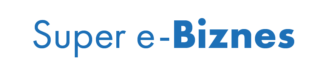Android Studio jest jednym z najpopularniejszych środowisk programistycznych do tworzenia aplikacji na system Android. Jedną z ważnych funkcji, które oferuje to narzędzie, jest możliwość przeglądania dzienników (logów) aplikacji. Dzięki temu możemy śledzić działanie naszej aplikacji i w razie potrzeby znaleźć błędy lub problemy. W tym wprowadzeniu dowiesz się, jak wyświetlić logi w Android Studio i jak mogą one pomóc w procesie tworzenia aplikacji mobilnych.
Jak wyświetlić logi w Android Studio – krok po kroku
Aby wyświetlić logi w Android Studio, należy postępować zgodnie z poniższymi krokami:
1. Otwórz projekt w Android Studio.
2. Kliknij na ikonę „Logcat” znajdującą się w dolnym pasku narzędziowym.
3. W oknie „Logcat” wybierz urządzenie, na którym chcesz wyświetlić logi.
4. Wybierz poziom logowania, np. „Verbose” lub „Debug”, aby wyświetlić odpowiednią ilość informacji.
5. Jeśli chcesz filtrować logi, możesz użyć pola wyszukiwania lub przycisków „Show only selected application” lub „Show only selected process”.
6. Aby zobaczyć szczegóły danego logu, kliknij na niego dwukrotnie.
7. Możesz również użyć przycisków „Clear Logcat” lub „Collapse All” w celu uporządkowania wyświetlanych informacji.
Pamiętaj, że logi są przydatne do debugowania aplikacji i mogą pomóc w znalezieniu błędów oraz monitorowaniu działania programu.
Najważniejsze informacje, które można znaleźć w logach aplikacji mobilnej
Logi aplikacji mobilnej są ważnym narzędziem, które pomaga w monitorowaniu jej działania oraz wykrywaniu ewentualnych błędów. W logach można znaleźć informacje dotyczące uruchomienia aplikacji, jej działania, wyjątków i błędów, a także interakcji użytkownika z aplikacją. Dzięki nim można szybko zlokalizować problemy i przeprowadzić niezbędne naprawy. Logi zawierają również informacje o wersji systemu operacyjnego oraz urządzenia, na którym jest uruchomiona aplikacja. Jest to szczególnie przydatne przy zgłaszaniu problemów do zespołu wsparcia technicznego. W przypadku wystąpienia poważniejszych problemów z aplikacją, logi mogą być również wykorzystane do analizy i poprawy jej funkcjonalności.
Sposoby na efektywne korzystanie z logów w procesie debugowania aplikacji na Androidzie
1. Wykorzystaj narzędzia do przeglądania logów – Android Studio oferuje wbudowany logcat, który pozwala na wyświetlanie i filtrowanie logów z urządzenia.
2. Użyj tagów w logach – dodawanie tagów do wiadomości w logach pozwala na łatwiejsze ich filtrowanie i identyfikację.
3. Zapisuj ważne informacje – niektóre informacje mogą być trudne do odtworzenia, dlatego warto zapisywać je w logach, aby móc je później przeanalizować.
4. Korzystaj z poziomów logowania – Android oferuje różne poziomy logowania, takie jak DEBUG, INFO czy ERROR, które pozwalają na precyzyjniejsze określenie rodzaju wiadomości.
5. Filtrowanie według komponentów aplikacji – można ustawić filtry dla poszczególnych komponentów aplikacji, co ułatwia odnalezienie konkretnych informacji w logach.
6. Wykorzystaj breakpointy – breakpointy pozwalają na zatrzymanie działania aplikacji w konkretnym miejscu i sprawdzenie wartości zmiennych oraz wywołanych funkcji.
7. Analizuj stack trace – stack trace zawiera informacje o kolejnych wywołaniach funkcji i może pomóc w znalezieniu przyczyny błędu.
8. Używaj emulatora – emulatory umożliwiają debugowanie aplikacji bezpośrednio na komputerze, co może ułatwić proces znajdowania błędów.
9. Testuj na różnych urządzeniach – niektóre błędy mogą występować tylko na konkretnych urządzeniach, dlatego warto przetestować aplikację na różnych modelach.
10. Dokumentuj zmiany w kodzie – jeśli wprowadzasz zmiany w kodzie, warto dodawać komentarze do logów, aby łatwiej było śledzić zmiany i znaleźć przyczynę błędu.
Aby wyświetlić dziennik zdarzeń w Android Studio, należy przejść do zakładki „Logcat” w dolnym panelu. Następnie można wybrać poziom logowania oraz filtr, aby ograniczyć wyświetlane informacje. W celu ułatwienia odczytu, można również użyć opcji kolorowania i grupowania wiadomości. Dzięki temu narzędziu można śledzić działanie aplikacji i szybko znaleźć ewentualne błędy lub problemy. Pamiętajmy jednak, żeby nie zostawiać włączonego dziennika zdarzeń w aplikacji produkcyjnej, ponieważ może to wpłynąć na jej wydajność. W przypadku wystąpienia problemów związanych z logowaniem, warto sprawdzić ustawienia debugowania oraz upewnić się, że urządzenie jest podłączone poprawnie. Wnioskiem jest więc to, że korzystanie z dziennika zdarzeń w Android Studio jest niezwykle przydatne i ułatwia proces debugowania aplikacji mobilnych.
 4 comments
4 comments